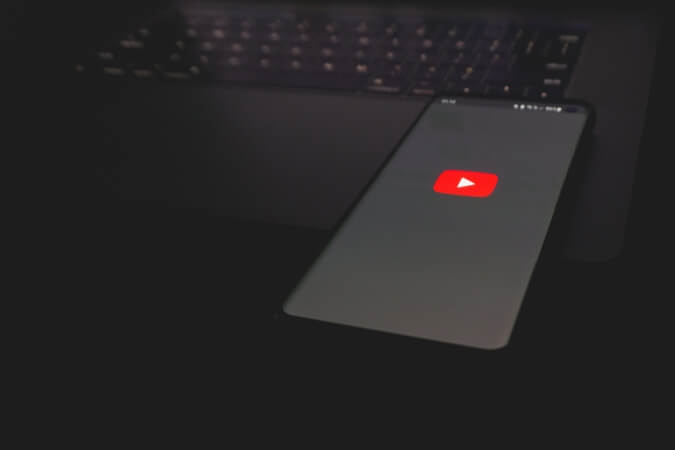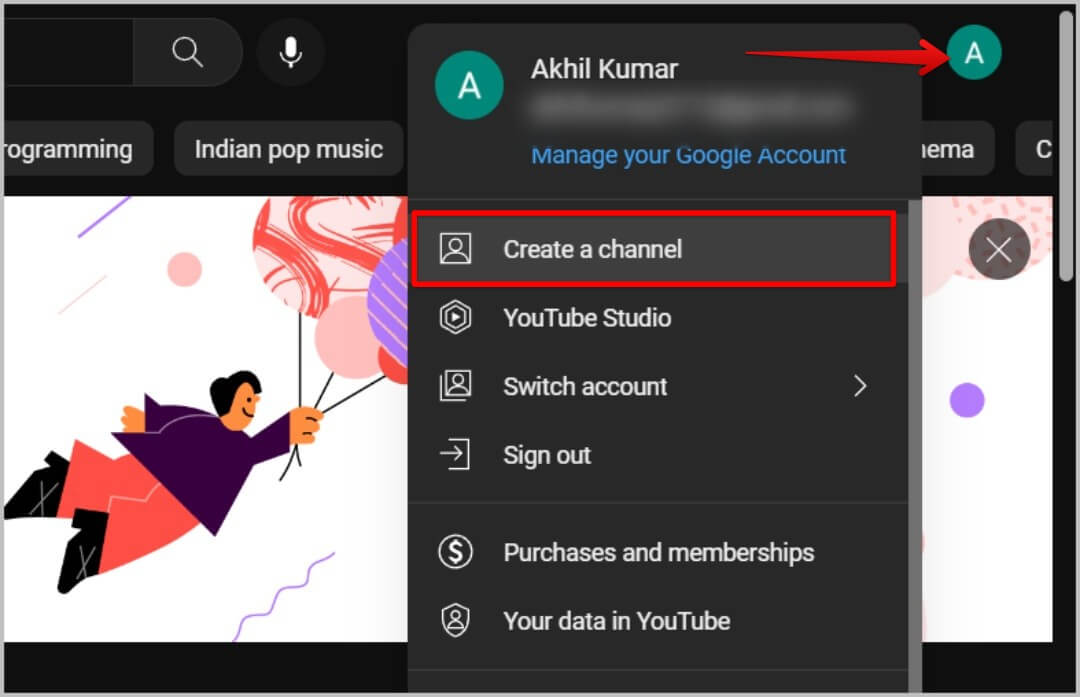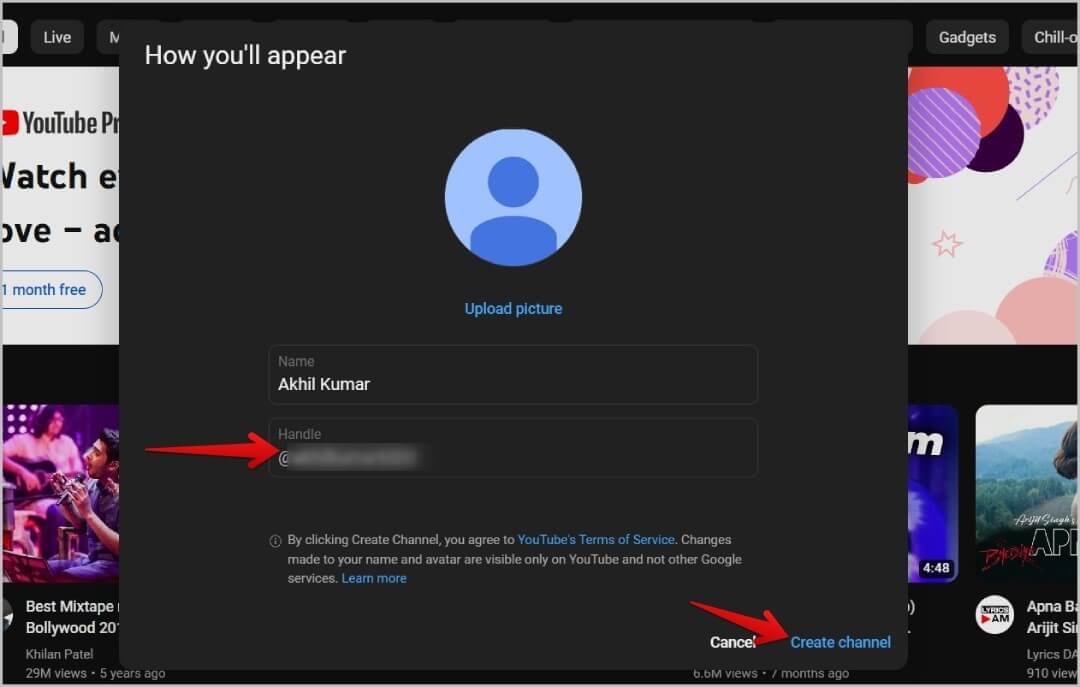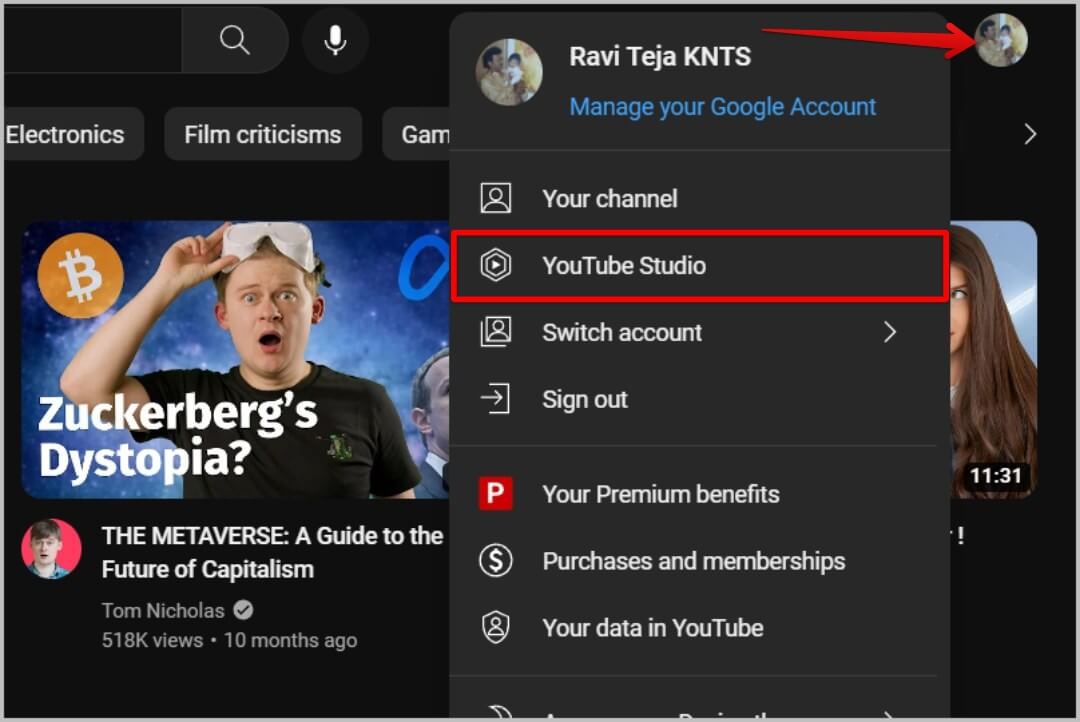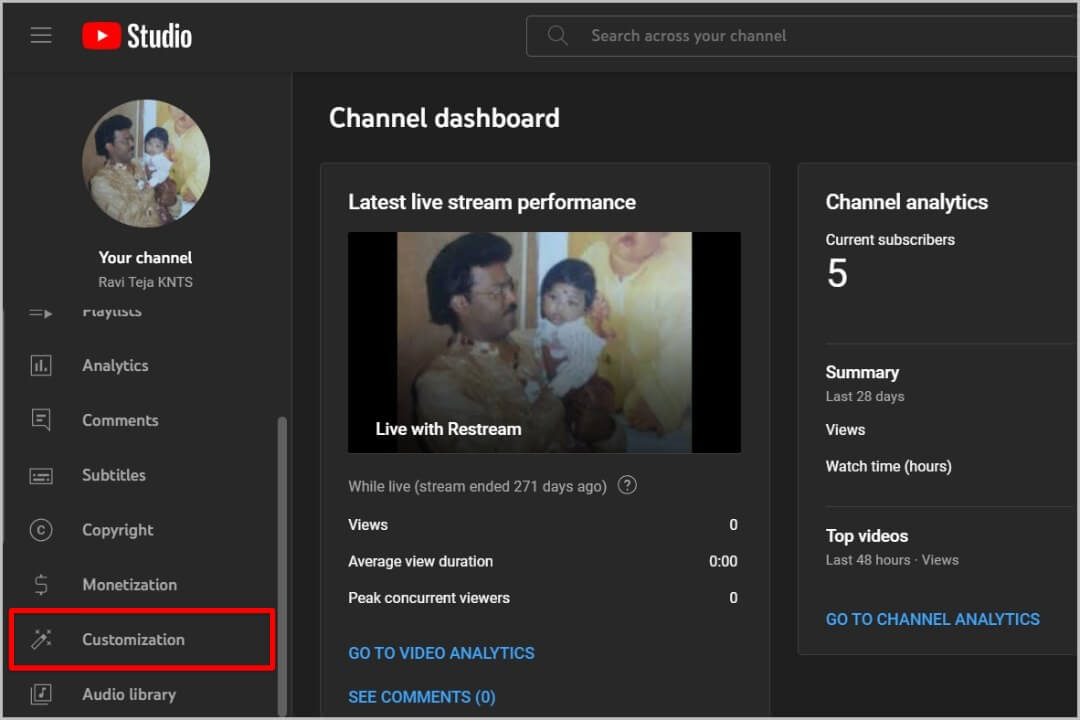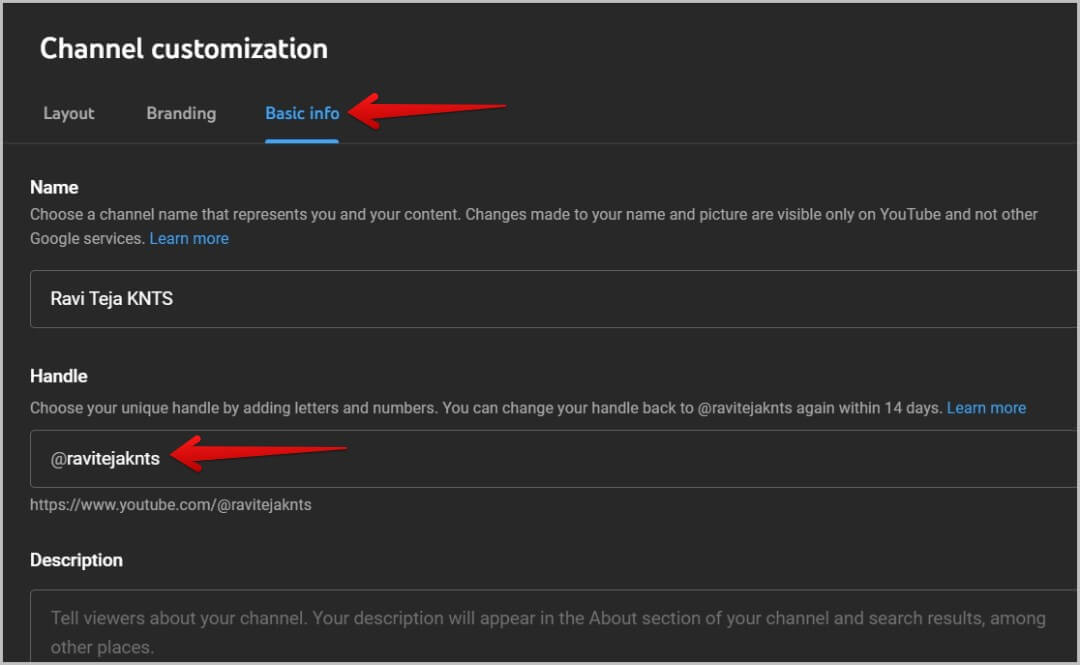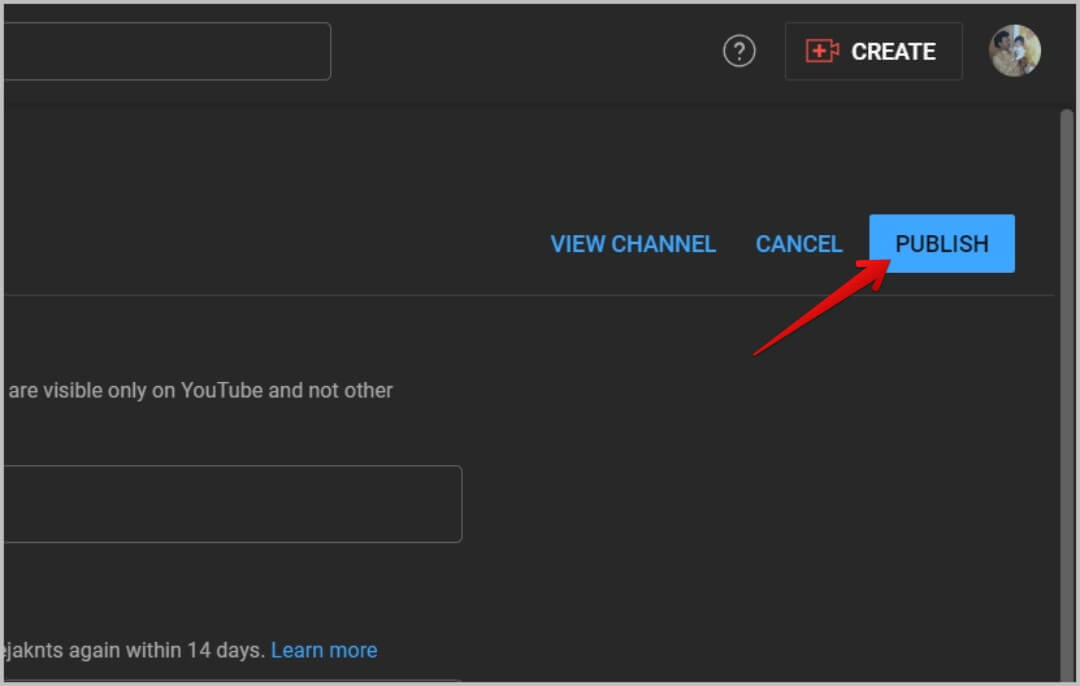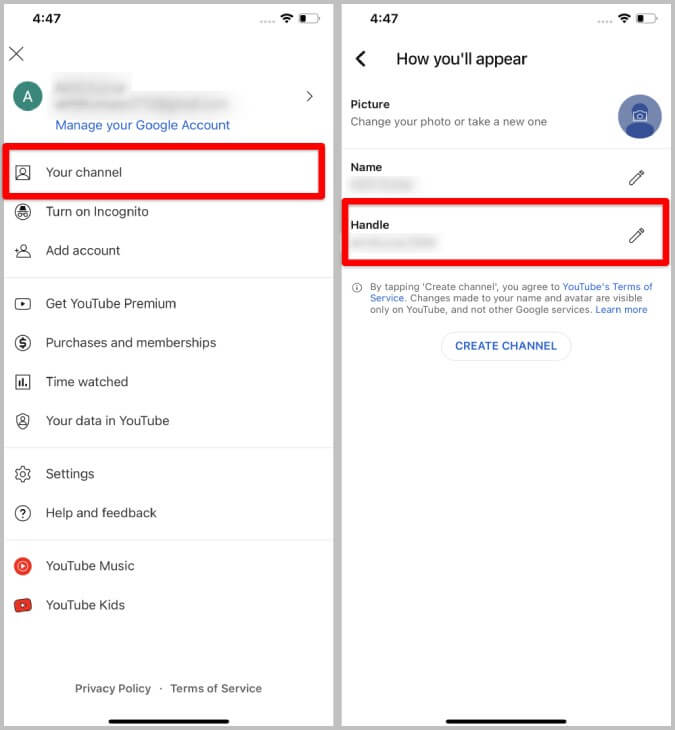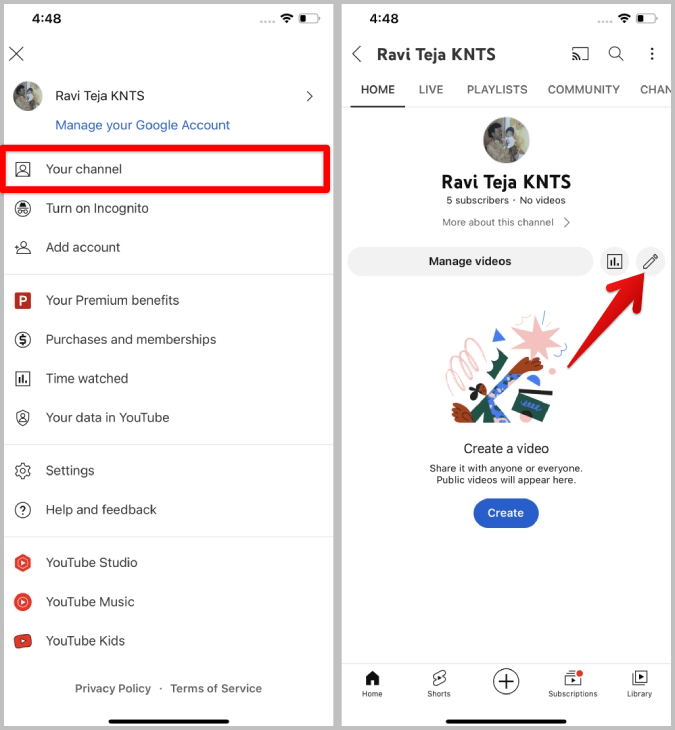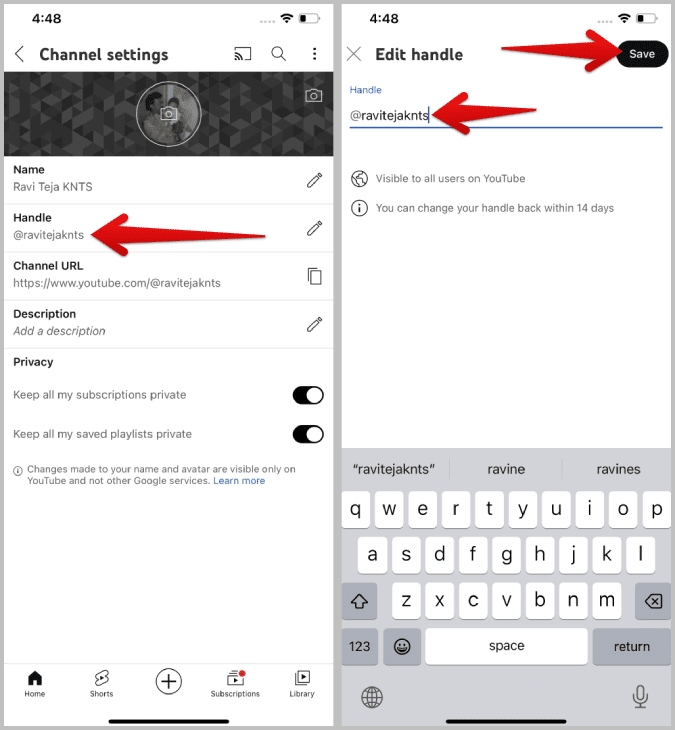如何設置或更改 YouTube 的用戶名/句柄
截至目前,YouTube 的每個頻道都有一個頻道名稱和 URL。 雖然它們有些用處,但它們都有自己的問題。 頻道名稱不是唯一的,並且 URL 很難記住。 這就是他們發布 YouTube Handles 的原因。 它們就像 YouTube 帳戶的用戶名。 由於它們對每個帳戶都是獨一無二的並且易於記住,因此它們具有多種好處。 以下是在桌面和移動設備上設置或更改您的 YouTube 用戶名或用戶名的方法。
關於 YouTube 手柄的注意事項
在申領您的 YouTube ID 之前,有一些事情需要了解和考慮。
1. YouTube 句柄只是您頻道帳戶的用戶名。 每個人都可以輕鬆地從桌面和移動平台創建一個。
2.喜歡名字 用戶 , 你應該 把手是獨一無二的 而且您不能使用 YouTube 上已在使用的手柄。 另外,句柄之間不能使用空格,只能使用字母、句點、下劃線、連字符和數字。 每個句柄名稱的長度可以在 3 到 30 個字符之間。
3. 以前,擁有超過 100 個訂閱者創建自定義 URL 的選項. 您設置的名稱將保留給一個地址 網址 分配給名稱 處理 默認。 但是,如果需要,您可以選擇更改它。
4.每個手柄都以一個標誌開頭 @。 例如,a7lahome 這是一個家庭地址。
5.您可以將此句柄添加到 youtube.com 並創建一個自定義 URL。 例如 , youtube.com/@a7lahome 是 頻道網址。
6. 與之前只允許訂閱人數超過 100 人的頻道申請的自定義 URL 不同,任何人都可以創建 YouTube 地址並從乾淨的 URL 中受益。 擁有乾淨的 URL 有助於分享和推廣您的頻道。 此外,該 URL 看起來不像帶有 24 個隨機字符的字符串的欺詐鏈接。
7、由於每個賬號都是獨一無二的,所以你可以用它來標記視頻評論中的朋友,所以他們會收到通知。
8. 您會在其他用戶的頻道頁面、評論部分、短消息源以及搜索結果頁面上找到其他用戶的 YouTube 句柄。
9. 最重要的是,這應該會減少 YouTube 垃圾郵件和詐騙。 首先,手柄會是獨一無二的,所以其他人無法評論與創建者相同的用途。 與頻道名稱不同,句柄不能包含表情符號等。
10. YouTube 還確保人們不能創建看起來像 URL 或包含電話號碼的句柄。 這使得詐騙者很難包含他們的聯繫方式來欺騙人們。
如何在桌面上設置或更改 YouTube 句柄
YouTube 將在 YouTube Studio 主頁上顯示一張卡片,他們還會向您發送一封電子郵件,其中包含設置 YouTube 基準的鏈接。 但是,您可以打開一個鏈接 youtube.com/句柄 第一次手動設置旋鈕。 14 年 2022 月 XNUMX 日之後,YouTube 會自動為您的頻道設置默認代碼,但您可以選擇更改它。
1. 打開 網頁瀏覽器 你選哪個,打開 YouTube , 確保 تسجيلالدخول 使用 你的谷歌帳戶。
2.您可能已經有一個可以幫助您評論、訂閱等的頻道。 如果沒有,請點擊右上角的個人資料圖標,然後點擊選項 創建一個頻道。
3. 在彈出窗口中,YouTube 為您提供輸入頻道名稱並在此處設置句柄的選項。 完成後,單擊創建 通道設置旋鈕 同時。
4. 如果您已有頻道,請點擊 角落裡的個人資料圖標 右上角並選擇 YouTube Studio 選項。
5. 在 YouTube Studio 向下滾動並選擇個性化選項 左側邊欄。
6. 在個性化頁面上,選擇選項卡 頁面頂部的基本信息。
7.在這裡你應該找到一個選項 處理。 如前所述,他將 YouTube 會自動為您分配句柄 , 但您可以更改指標的名稱。
8. 完成後,點擊 右上角的發布按鈕。
您的句柄已更改,如果您想恢復原來的句柄,YouTube 會給您 14 天的時間。 之後,它們不會再堵塞您的舊旋鈕,任何人都可以使用您的旋鈕。
如何在 YouTube 移動應用上設置和更改 Handle YouTube
如果您使用手機,則可以直接從 YouTube 應用程序設置或更改您的 YouTube ID。
1.打開一個應用程序 YouTube على Android و iOS 確保您使用正確的頻道登錄。
2. 如果您還沒有頻道,請單擊右上角的個人資料圖標,然後選擇您的頻道選項。 在那裡,您可以設置您的頻道顯示圖片和名稱以及處理名稱。 完成編輯後。 按創建頻道按鈕創建頻道並同時調整旋鈕。
3. 如果你有 頻道已經 單擊您的頻道將帶您進入您的頻道頁面。 在這裡,點擊分析圖標旁邊的編輯圖標。
4.在這裡你應該找到 處理選項。 點擊它。
5. 現在可以第一次調節旋鈕了。 14 年 2022 月 XNUMX 日之後,YouTube 會自動為您分配一個,但您可以在此處進行更改。 編輯好後按 節省。
您已成功更改您的 YouTube 句柄。 即使在更改之後,YouTube 也會在 14 天內將所有以前的句柄鏈接重定向到新的句柄。 它還會將舊手柄鎖定 14 天,因此您可以根據需要將其取回。 14天后,您的手柄將免費,任何人都可以選擇它。
您的 YouTube 頻道帳戶的用戶名
由於 YouTube 句柄類似於用戶名,因此最好在有人使用您的首選用戶名之前進行設置。 但是,如果您已有自定義 URL,YouTube 會自動將其轉換為句柄並為您保留。 雖然你可以根據需要更改它,但沒有必要急於獲得自己的句柄名稱。 除了手柄之外,YouTube 還具有許多新功能,例如自動智能下載以下載視頻和歌曲,以及混音以在您的 YouTube 短片中使用 YouTube 視頻。